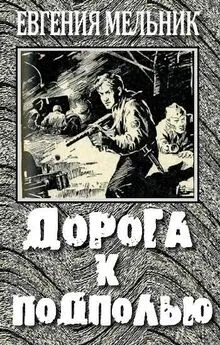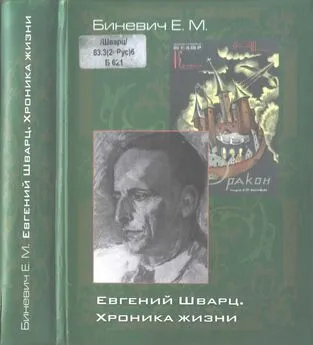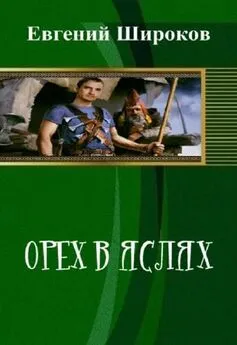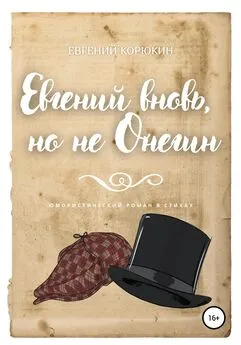Евгений Яворских - Евгений Яворских Пингвиний BUNT
- Название:Евгений Яворских Пингвиний BUNT
- Автор:
- Жанр:
- Издательство:Домашний компьютер №2
- Год:2008
- ISBN:нет данных
- Рейтинг:
- Избранное:Добавить в избранное
-
Отзывы:
-
Ваша оценка:
Евгений Яворских - Евгений Яворских Пингвиний BUNT краткое содержание
Наверняка Марк Шаттлворт (Mark Richard Shuttleworth) — один из самых счастливых людей на свете: он облетел Землю в качестве космического туриста, а кроме того, компания Ubuntu Foundation (с начальным капиталом $10 млн.), родившаяся стараниями Марка Ричардовича, радует линуксоидов дистрибутивом Ubuntu Linux[1] и является одной из причин головной боли Microsoft.
Евгений Яворских Пингвиний BUNT - читать онлайн бесплатно полную версию (весь текст целиком)
Интервал:
Закладка:
ПЕРВЫЕ ШАГИ
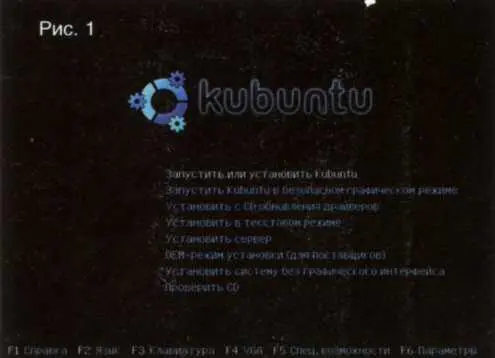
Не забудьте в настройках BIOS указать загрузку с оптического носителя, вложите в привод установочный диск и закройте лоток девайса. В открывшемся меню выберите русский язык клавишей F2 (Language), после чего система заговорит на великом и могучем не хуже нас с вами (рис. 1). Однако не спешите нажимать Enter: дело в том, что после загрузки в режиме LiveCD к вашим услугам окажется лишь русская раскладка клавиатуры, и если вы захотите набрать в адресной строке браузера какой–либо URL… сами понимаете. Обратите внимание на строчку «F3 Клавиатура» в нижней части загрузочного меню: после нажатия указанной клавиши советую выбрать параметр U. S. English, а затем можно смело начинать загрузку клавишей Enter. Более от вас не потребуется никаких действий: через несколько минут на экране появится «Рабочий стол» Kubuntu Linux (рис. 2).
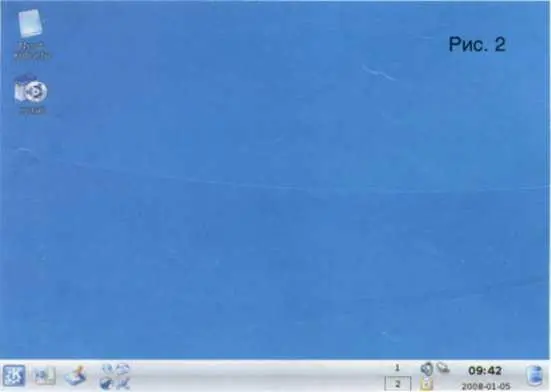
В моем случае автоматически определились сетевой адаптер, звуковая карта и было корректно выставлено разрешение экрана. Если вы решите выйти в Интернет (в изначальном варианте предлагается единственный браузер Konqueror) или пообщаться в «аське» (кнопка KDE Menu > Internet > Kopete), никто вас не осудит, тем более это и впрямь «просто работает».
Также к вашим услугам необходимый набор для «бумажного творчества», включая пакет OpenOffice. org 2.3.0. Для интересующихся докладываю остальные параметры: ядро версии 2.6.22, Х–сервер 1.3, оконная среда KDE 3.5.8и файловый менеджер Dolphin.
При подключении к Сети посредством Wi–Fi мне пришлось немного потрудиться: моему роутеру приказано скрывать имя сети, по каковой причине щелчок правой кнопкой по значку сетевого менеджера ( KNetwork Manager) вывел список всех доступных беспроводных сетей, кроме моей. Ничего страшного: активируем команду Connect to Other Wireless Network, указываем нужные параметры (рис. 3), нажимаем ОК и через несколько секунд радуемся коннекту (рис. 4). Однако не перепутайте параметры списка Key type— дело в том, что в моем роутере ключ шифрования указан НЕХ–символами, у вас же наверняка — другая ситуация.
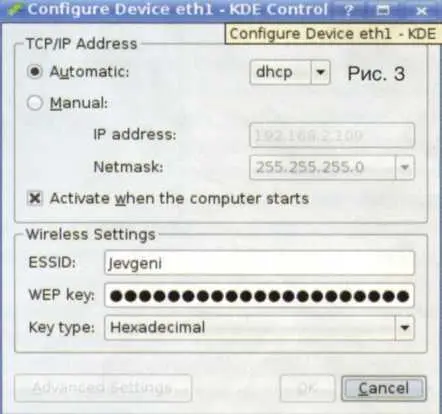
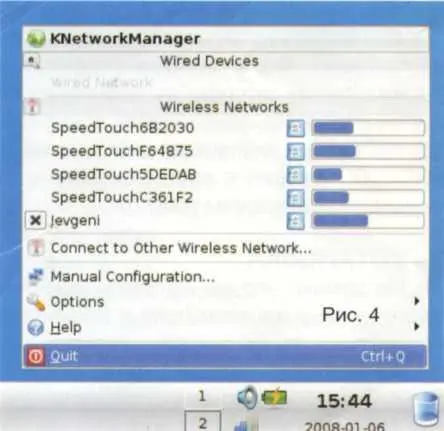
Но, согласитесь, работа с операционной системой, загруженной с компакт–диска, не отличается быстротой — не пора ли заняться установкой на жесткий диск? Если вы до сих пор не озаботились подготовкой раздела для «кубунты», не грех воспользоваться программой QTParted (кнопка KDE Menu > System). Приложение русифицировано, абсолютно не вызывает сложностей и позволяет, в числе прочего, изменять размеры NTFS–партиций.
Разработчики советуют выделить для корневого раздела не менее 4 Гбайт (больший объем — на ваше усмотрение), а при дефиците оперативной памяти сделайте еще один раздел, который будет выполнять функции файла подкачки (не поскупитесь на размер, равный половине объема оперативной памяти, впрочем, эта рекомендация весьма условна). Первый раздел отформатируйте в файловые системы ext3FSили ReiserFS, а второй — в Linux swap.
Перед установкой не забудьте сохранить данные, если вы успели создать таковые при общении с LiveCD, тем более что флэш–драйвы монтируются легко и просто (рис. 5). Учтите, Kubuntu, в отличие от Mandriva, не сохраняет настройки и данные после установки на жесткий диск, а имеющиеся NTFS–разделы будут подключены на запись только после завершения инсталляции. Вы наверняка огорчились англоязычному интерфейсу Kubuntu в режиме LiveCD? Не переживайте, у нас все без обмана — щелкните по значку Installи добро пожаловать в русифицированный интерфейс программы установки.
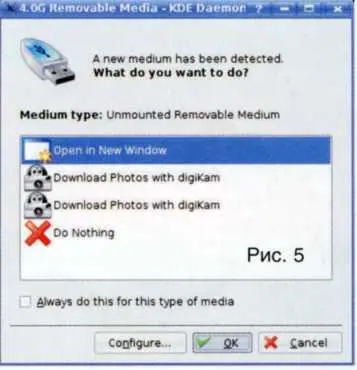
УСТАНОВКА
Не думаю, что вы затруднитесь выбрать нужный часовой пояс и раскладку клавиатуры (ваш выбор — параметр Russia–Winkeys). Теперь самое «страшное» — выбор дискового раздела для «кубунты». В действительности же все не так страшно: выделите созданный раздел, нажмите кнопку Edit Partition и в списке Mount point(«Точка монтирования») укажите символ «/» (рис. 6). Возможности данного инструмента гораздо скуднее, чем у QTParted, но, тем не менее, к вашим услугам удаление существующих разделов и создание новых. На следующем этапе потребуется указать имя пользователя и компьютера, не забыв про пароль. Учтите, при установке систем линейки Ubuntu вам не придется указывать данные для суперпользователя (root): нужные права вы получите посредством команды sudo, введенной в консоли. По умолчанию загрузчик Linux будет записан в главную загрузочную запись (MBR) — в этом нет ничего страшного: если в дальнейшем вы захотите удалить Kubuntu и избавиться от этого самого загрузчика, вам поможет установочный диск Windows ХР.
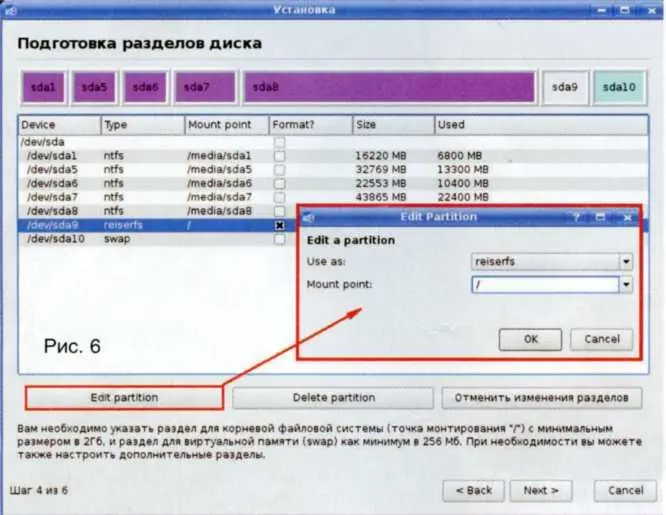
Наконец, перед глазами последнее окно «Готов к установке» со списком выбранных параметров и столь желанной кнопкой « Установить». В зависимости от мощности компьютера, инсталляция займет 20–30 минут, после чего вам на чистом русском языке сообщат об окончании процесса и предложат перезагрузить компьютер. Напоминаю — при наличии установленной Windows будет создано загрузочное меню с возможностью выбора нужной операционной системы.
ОСМАТРИВАЕМСЯ
После инсталляции «Рабочий стол» Kubuntu чист, как мозг студента после экзамена. В левой части панели расположились кнопка « Меню KDE» (да, теперь уже все по–русски), значок «Система», раскрывающий небольшой список системных каталогов, и 4 иконки: браузер Konqueror, медиаплеер Amarok, мультипротокольный интернет–пейджер Kopeteи органайзер. Два желтых значка в нижней левой части панели (менеджер буфера обмена Klipperи утилита загрузки системных обновлений — рис. 7) на первом этапе вам вряд ли понадобятся — можете смело отключить их командой контекстного меню. Несмотря на важность установки системных обновлений, гораздо важнее познакомиться с инструментом, который позволит загружать и устанавливать не только апдейты, но и программное обеспечение.
Читать дальшеИнтервал:
Закладка: